COME CONFIGURARE "REGISTRAZIONE RICHIESTA" PER IL TUO ELEARNING
In questo tutorial imparerai come configurare il tuo eLearning in cui gli studenti devono registrarsi al tuo corso per ottenere l'accesso.
- CREA L'APPRENDIMENTO
Passo 1:

- Scorri fino a "Registrazione e protezione"
- Fare clic sulla prima scheda "Registrazione"
Passo 2:
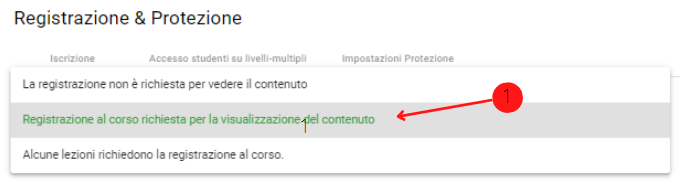
- Nel menu a tendina scegli “Registrazione richiesta per visualizzare i contenuti. Puoi anche scegliere “Alcune lezioni richiedono la registrazione
Passaggio 3:
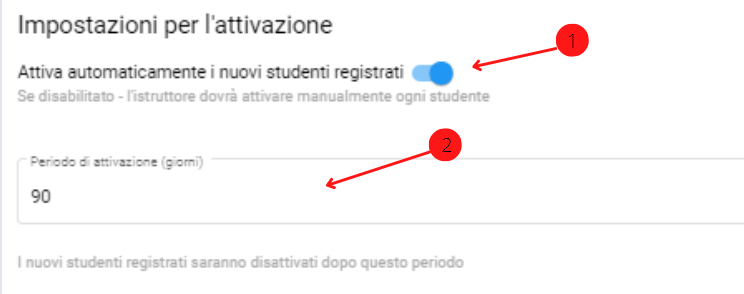
- Sotto "Impostazioni di attivazione" abilita se desideri attivare automaticamente i nuovi studenti registrati.
- Se vuoi concedere loro l'accesso solo per un breve periodo di tempo, aggiungi qui il periodo di attivazione in giorni
Passaggio 4:
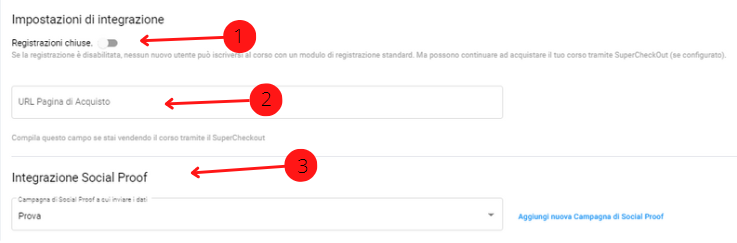
- Nelle "Impostazioni di integrazione" puoi scegliere di avere un "Chiudi registrazione", il che significa che nessun nuovo utente potrà registrarsi solo con il modulo di registrazione, ma possono comunque acquistare il tuo eLearning tramite SuperCheckout
- Se il corso viene venduto tramite SuperCheckout, devi aggiungere l'URL di pagamento personalizzato qui. (Vedi il passaggio 5) su dove trovare l'URL?
- Puoi anche aggiungere la prova sociale (vedi Formazione sulla prova sociale)
Passaggio 5:
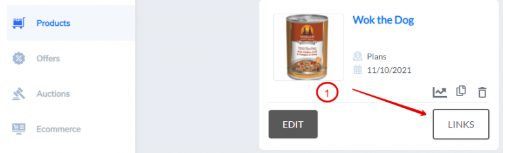
- Vai a Super Checkout. Vai al Prodotto eLearning e clicca su “Links”. Copia l'URL di pagamento
Passaggio 6:
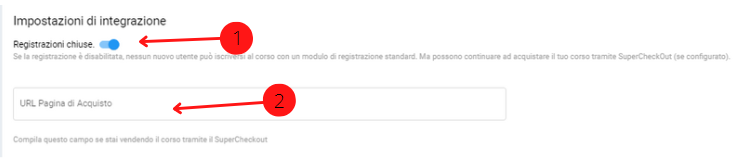
- Puoi scegliere se abilitare o disabilitare
- Aggiungi qui l'URL di registrazione personalizzato
Passaggio 7:
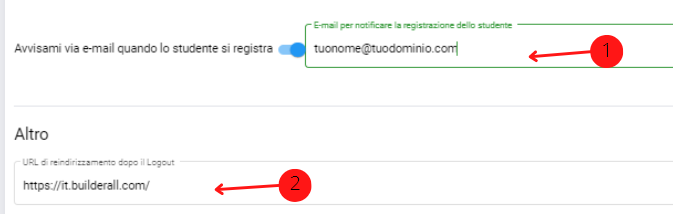
- Puoi anche abilitare l'eLearning per inviarti un'e-mail se uno studente si registra
- Se vuoi che lo studente venga inviato a un'altra pagina dopo che si è disconnesso, aggiungi semplicemente l'URL qui
Passaggio 8:

- Fai clic su "Salva"



